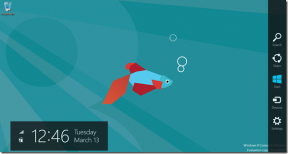7 најбољих начина да поправите иПхоне који стално тражи лозинку за Аппле ИД
Мисцелланеа / / December 30, 2021
Нема ништа досадније од тога да изгубите приступ налогу. То је управо оно што се дешава корисницима који виде да њихов иПхоне више пута тражи Аппле ИД лозинку.

Ако се понавља Аппле ИД упита за лозинку на вашем иПхоне-у смета вам, на правом сте месту. Саставили смо листу решења која би требало да вам помогну да прекинете насумичне упите за лозинку на вашем иПхоне-у. Дакле, хајде да их проверимо.
Такође на Гуидинг Тецх
1. Поново покрените свој иПхоне
Мањи квар може бити одговоран за поновљене упите за лозинку за Аппле ИД. Добра вест је да се такви проблеми аутоматски решавају када поново покренете телефон, па почните од тога.
Рецимо да користите иПхоне Кс или новији, притисните и држите дугме за спавање/буђење и дугме за појачавање или смањивање звука истовремено. Затим користите клизач да искључите свој иПхоне. На старијим иПхоне уређајима притисните и држите дугме Слееп/Ваке док се не појави клизач, а затим га користите да искључите свој иПхоне.

Сачекајте да се иПхоне потпуно искључи. Притисните и држите дугме Слееп/Ваке док се не појави Аппле лого да бисте покренули ваш иПхоне.
2. Ажурирајте све апликације
Такви насумични упити за лозинку могу се појавити и ако апликација покушава да се ажурира у позадини. Дакле, мораћете да унесете лозинку за Аппле ИД. Можете ажурирајте све апликације ручно пратећи да бисте то решили.
Корак 1: Додирните и држите икону Апп Сторе и изаберите Ажурирања из менија који се појави.

Корак 2: Овде ћете пронаћи листу свих апликација на вашем иПхоне-у које треба ажурирати. Додирните дугме Ажурирај све.

3. Ажурирајте иОС софтвер
Ажурирања софтвера могу поћи по злу. Ако грешка узрокује поновљене упите за лозинку, Аппле-у не би требало дуго да објави исправку након ажурирања. Стога, морате бити сигурни да користите најновију верзију иОС-а.
Да бисте проверили да ли постоје ажурирања на иПхоне-у, отворите Подешавања и идите на Опште. Додирните Ажурирање софтвера.


Преузмите и инсталирајте сва ажурирања на чекању одавде и погледајте да ли ће то решити грешку.
4. Онемогућите Фаце ИД или Тоуцх ИД за иТунес и Апп Сторе
Неколико корисника је успело да поправи искачуће прозоре Аппле ИД-а тако што су тренутно онемогућили Фаце ИД или Тоуцх ИД за иТунес и Апп Сторе. Такође можете покушати.
Корак 1: Покрените апликацију Подешавања на свом иПхоне-у и идите до Фаце ИД & Пассцоде. Затим ће иОС тражити да унесете лозинку.


Корак 2: Искључите прекидач поред иТунес & Апп Сторе.

Када завршите, поново покрените свој иПхоне. Ако то реши проблем, можете користити горње кораке да поново омогућите Фаце ИД или Тоуцх ИД за иТунес и Апп Сторе.
Такође на Гуидинг Тецх
5. Одјавите се и пријавите се
Још један начин да се решите поновљених искачућих прозора за лозинку за Аппле ИД је одјављивање и поново се пријавити. Ово ће освежити везу вашег налога са Аппле серверима и помоћи у решавању проблема.
Корак 1: Покрените апликацију Подешавања на свом иПхоне-у и додирните своје име на врху. Померите се надоле и додирните опцију Одјава.


Корак 2: Унесите лозинку за Аппле ИД и додирните Искључи.

Корак 3: Можете задржати копију својих календара, контаката и привезака за кључеве помоћу прекидача поред њих. На крају, додирните Одјава да бисте потврдили.

Пријавите се поново на свој иЦлоуд ИД и погледајте да ли је проблем решен.
6. Промените лозинку за Аппле ИД
Промена вашег тренутног Аппле ИД-а лозинка је још једна ствар коју можете покушати да решите ову грешку. Ажурирање нове лозинке на свим вашим Аппле уређајима и услугама може одузети много времена, али ће се исплатити.
Корак 1: Покрените апликацију Подешавања на свом иПхоне-у и додирните своје име на врху.
Корак 2: Идите на Лозинка и безбедност и додирните Промени лозинку.


Корак 3: Поставите нову лозинку за свој Аппле ИД тако што ћете је унети двапут. На крају, додирните Промени.

Поново покрените уређај и та насумична искачућа лозинка више не би требало да вам смета.
7. Ресетујте свој иПхоне
Ако свако горенаведено решење не успе да спречи понављање искачућих прозора за лозинку за Аппле ИД, можда ћете морати да размислите ресетовање вашег иПхоне-а. Ово ће ресетовати све ваше поставке подешавања на подразумеване фабричке вредности. Ево како да то урадите.
Корак 1: Отворите мени Подешавања и идите на Опште.
Корак 2: Идите на Трансфер или Ресет иПхоне. Затим додирните Ресетуј и изаберите Ресетуј сва подешавања из резултирајућег менија.


Од вас ће се тражити да унесете свој приступни код. Када буде верификован, ваш иПхоне ће почети да се ресетује. Можете одабрати да задржите или уклоните све своје податке док ресетујете уређај.
Такође на Гуидинг Тецх
Нема више сметњи
Такви проблеми се обично јављају када иЦлоуд не успева да синхронизује податке. Горе поменута решења требало би да вам помогну да превазиђете такве поновљене упите за лозинку на вашем иПхоне-у.